一、插入頁碼功能位置與操作步驟
- 在上方工具列選擇「插入」
- 選擇「頁首及頁尾功能」選單
- 將下方的「投影片編號」功能打勾
- 選擇「全部套用」將每一頁投影片都加入頁碼
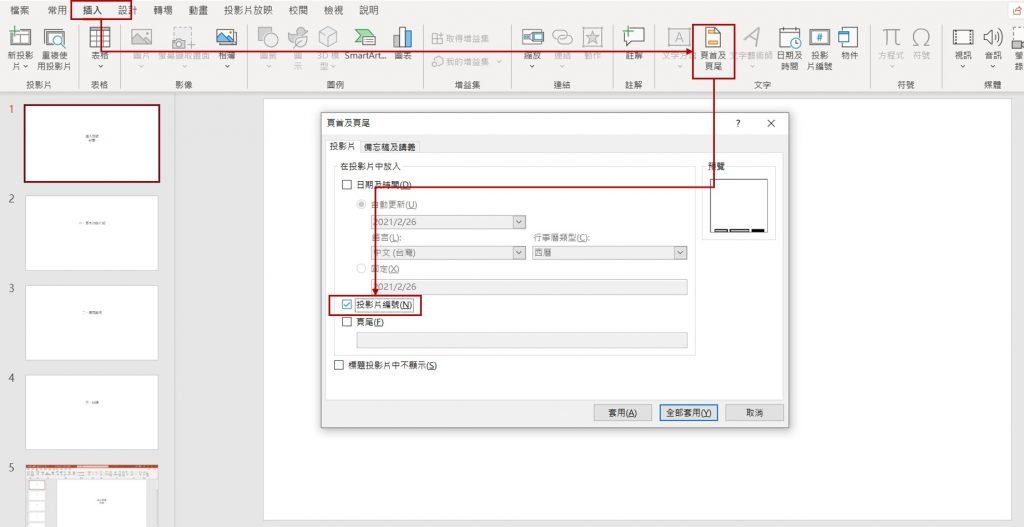
二、插入頁碼範例結果
預設在每一頁的右下方就會看到投影片的編碼。
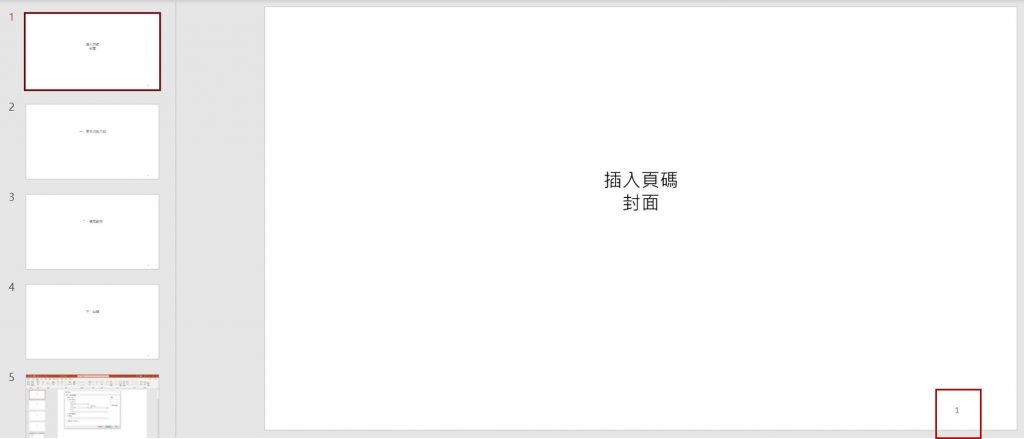
小額支持鍾肯尼
如果我的文章有幫助到你,歡迎你點這裡開啟只要40元的小額贊助連結,可以贊助我一杯咖啡錢;我會更有動力繼續寫作,幫助大家解決更多問題。
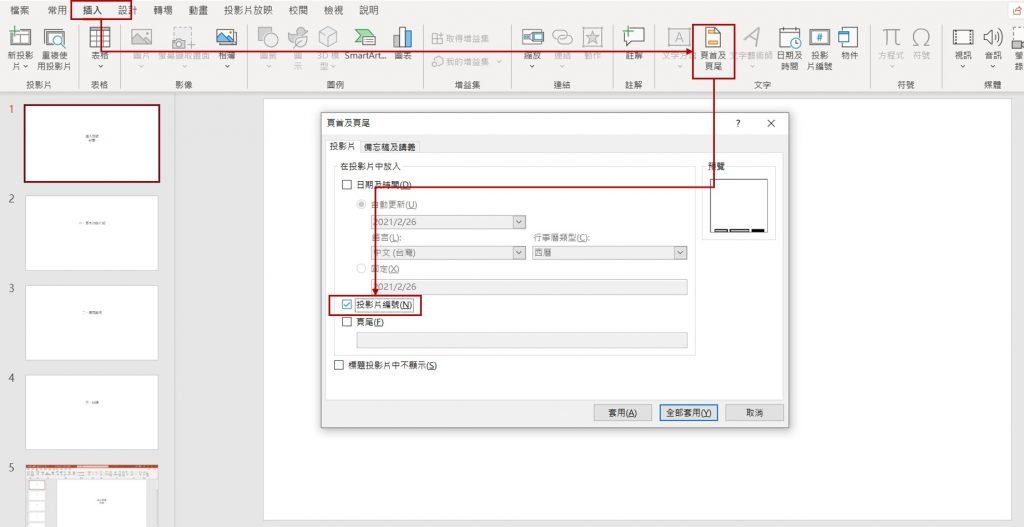
預設在每一頁的右下方就會看到投影片的編碼。
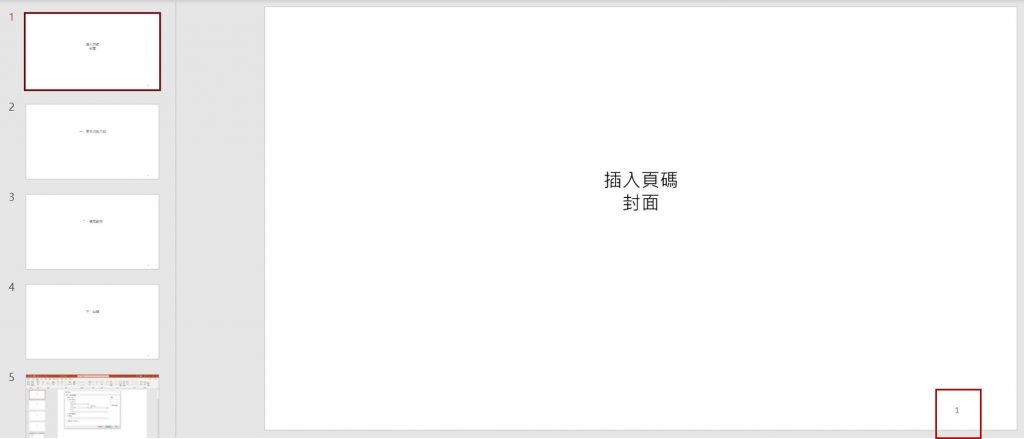
小額支持鍾肯尼
如果我的文章有幫助到你,歡迎你點這裡開啟只要40元的小額贊助連結,可以贊助我一杯咖啡錢;我會更有動力繼續寫作,幫助大家解決更多問題。